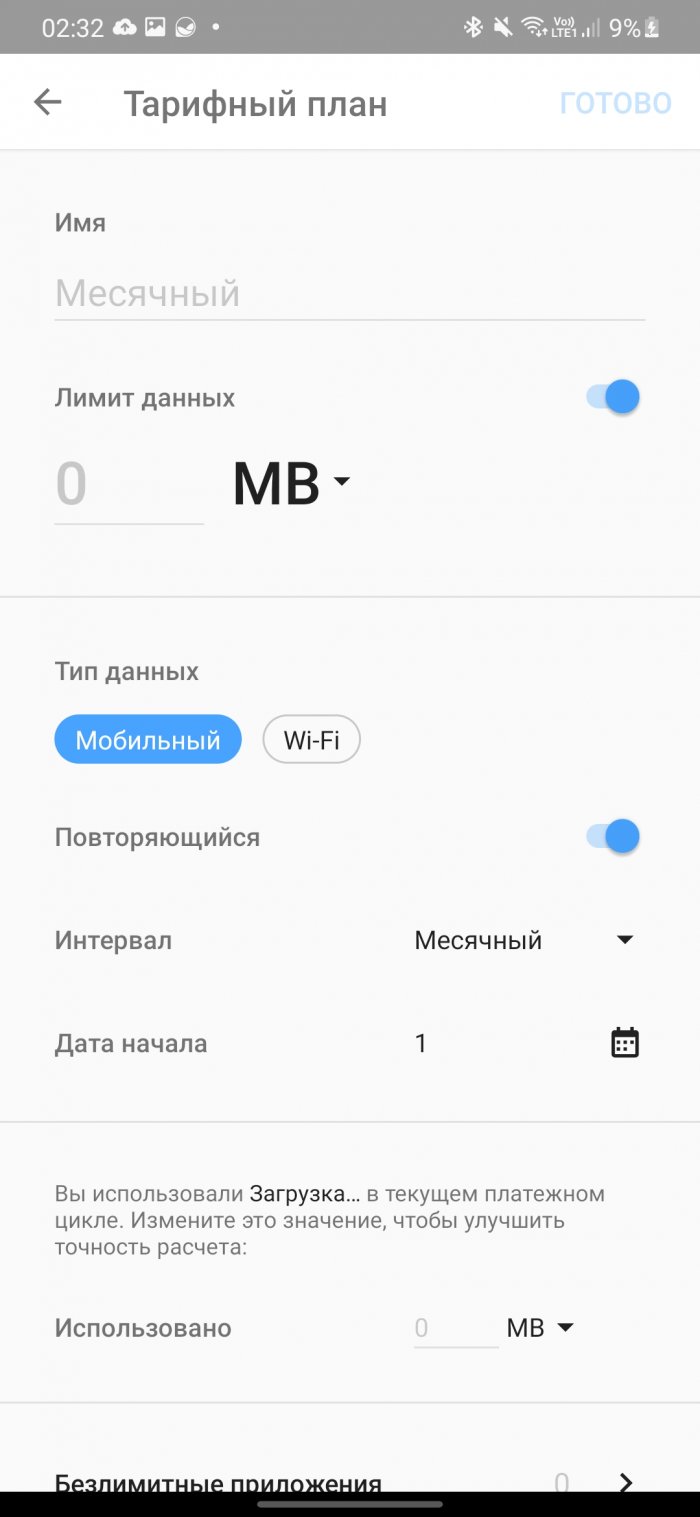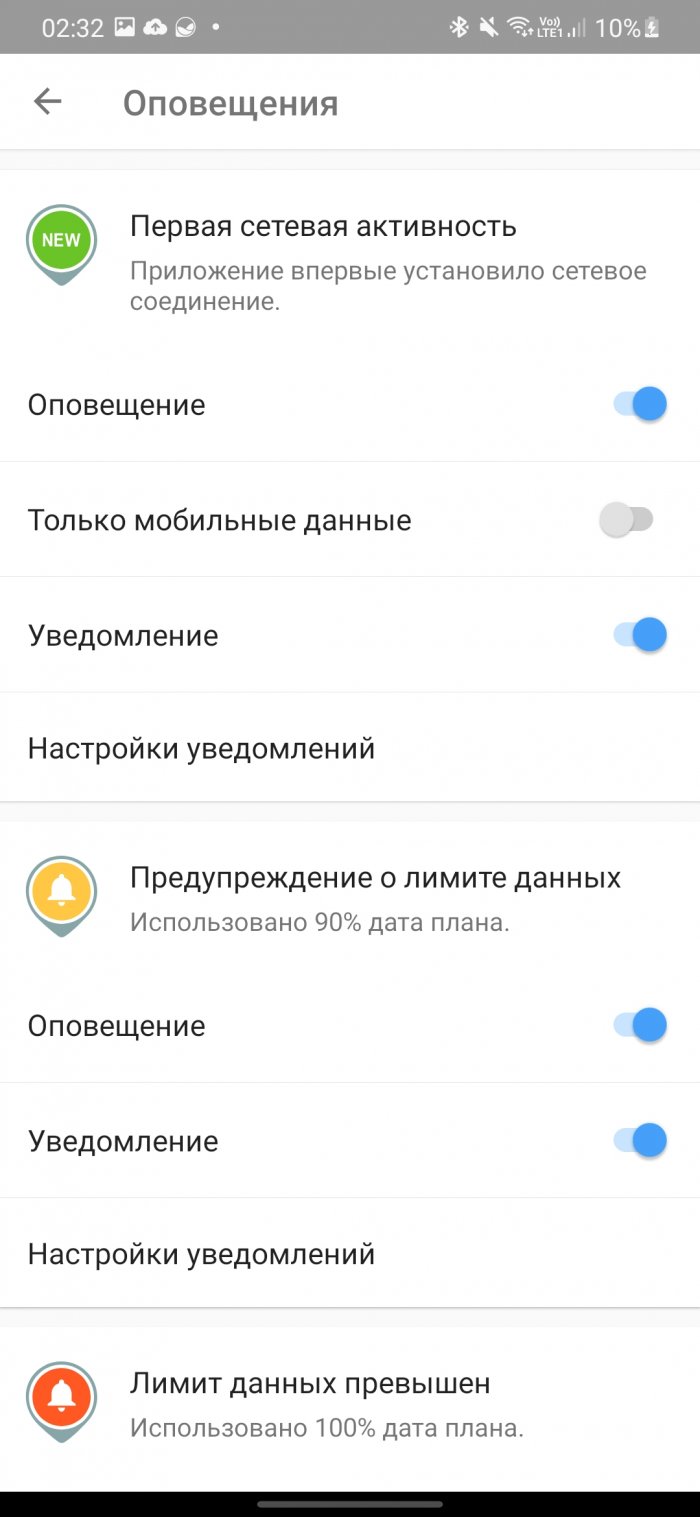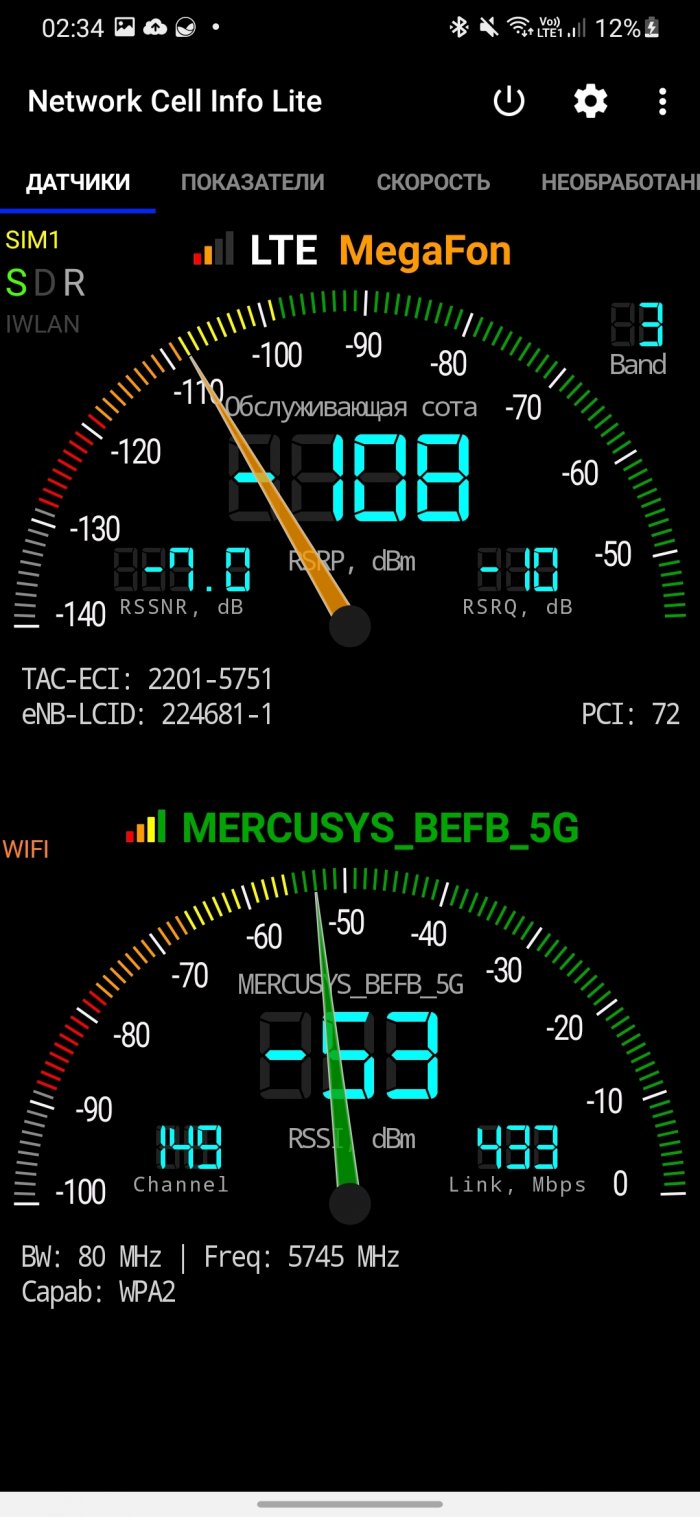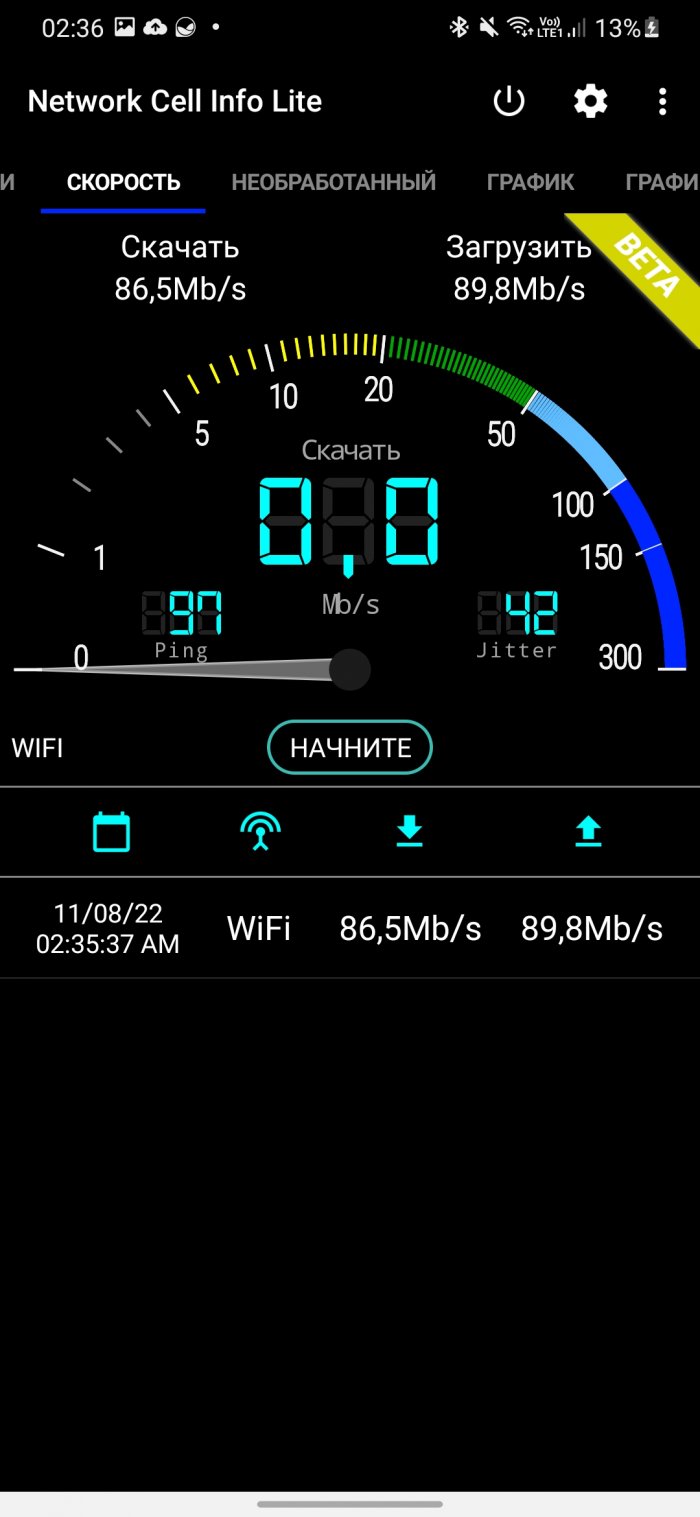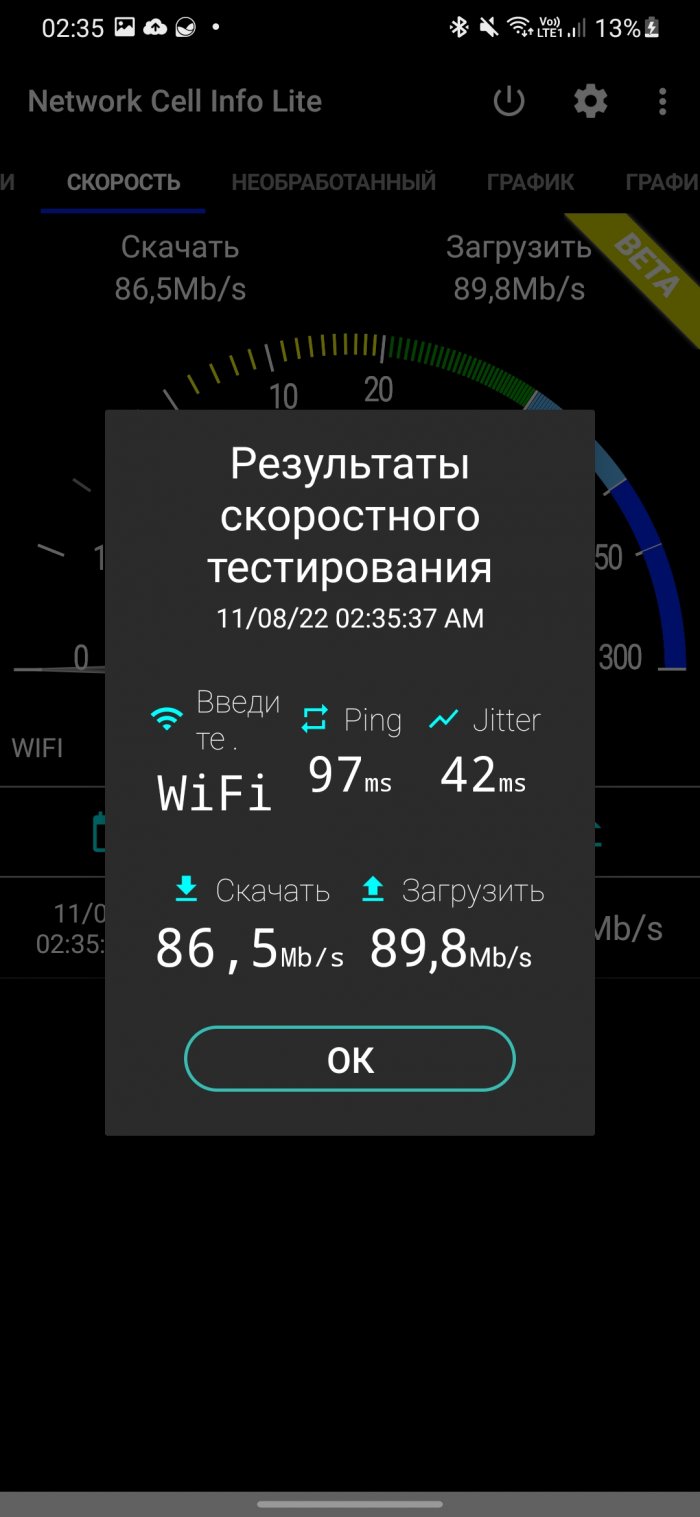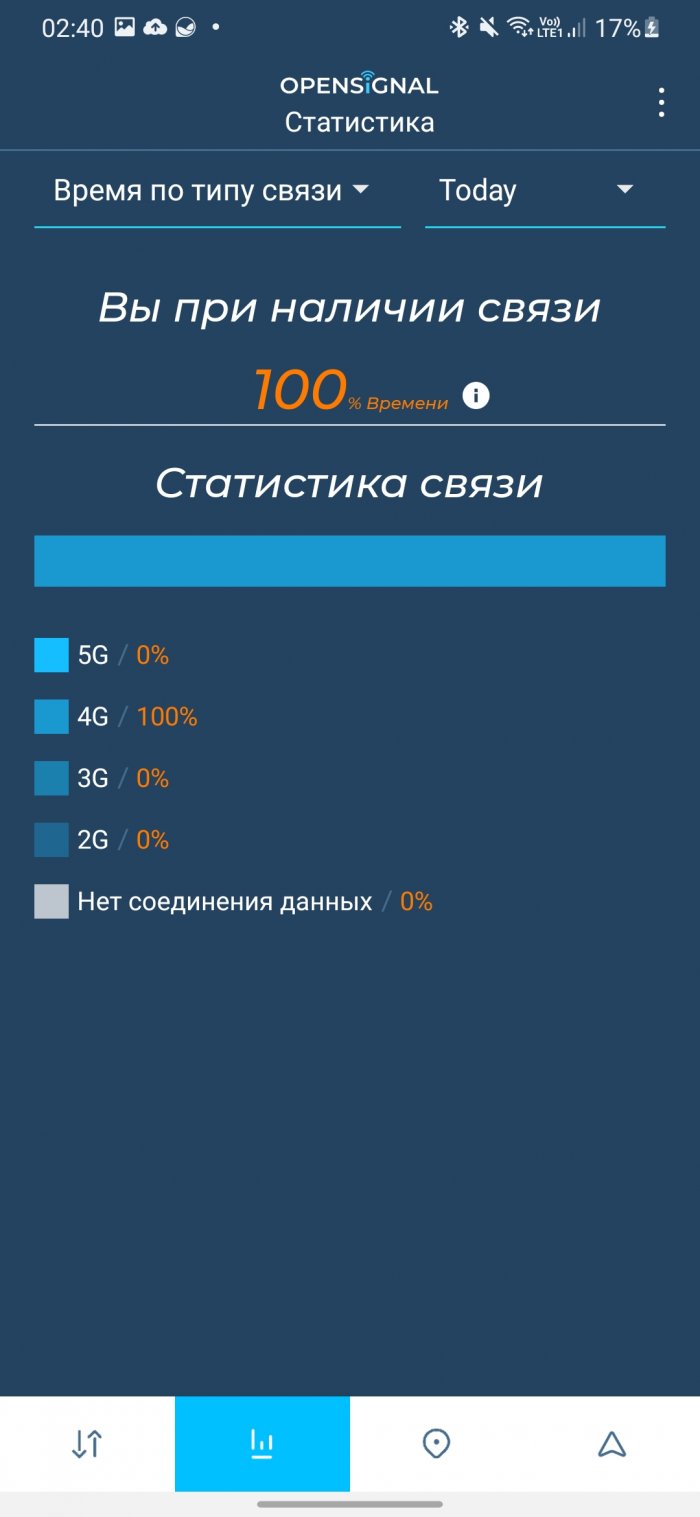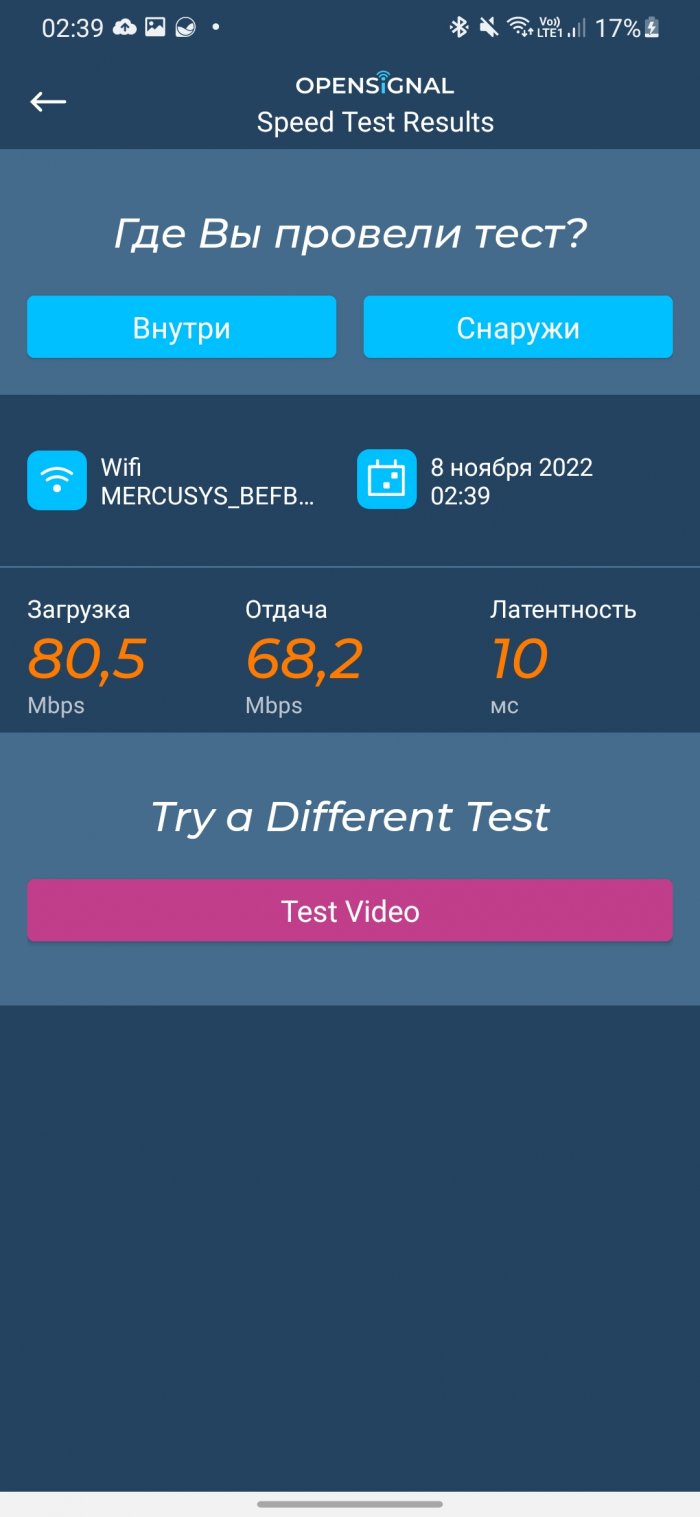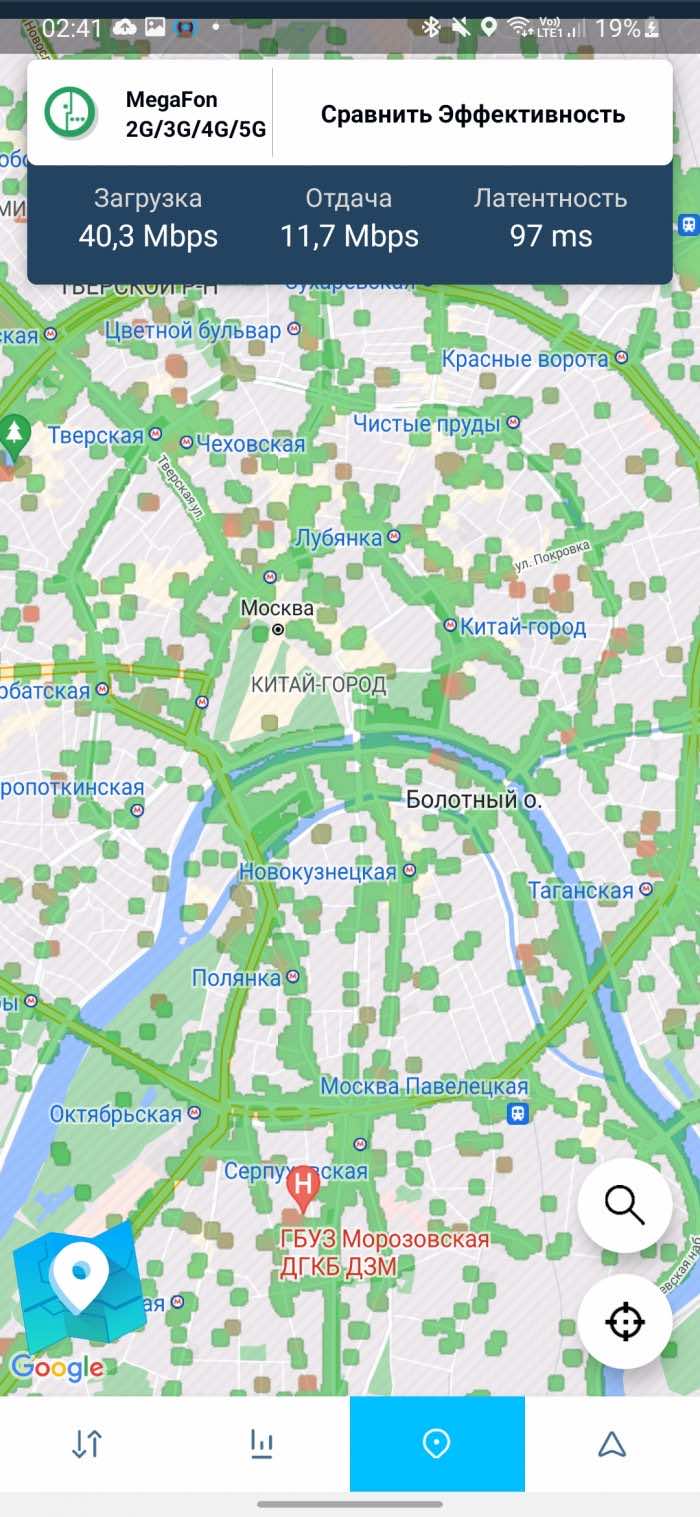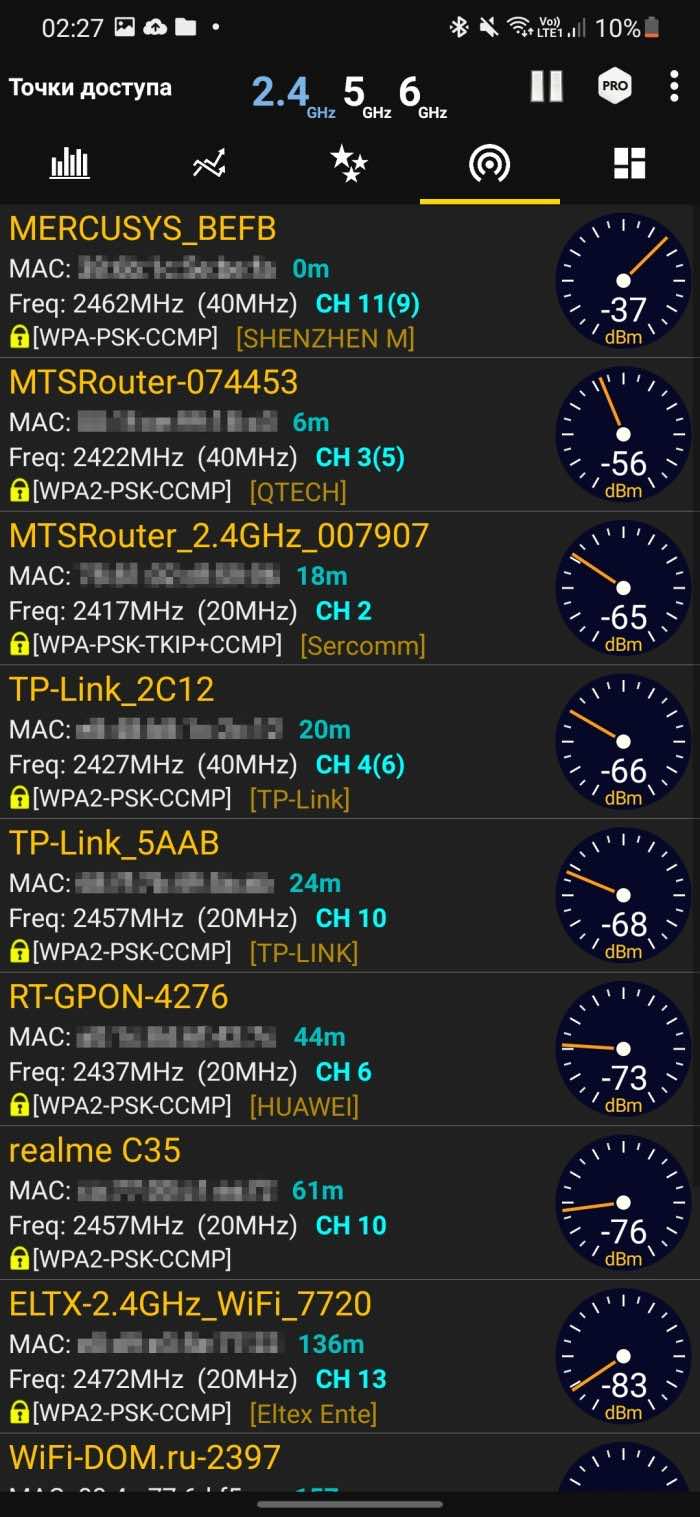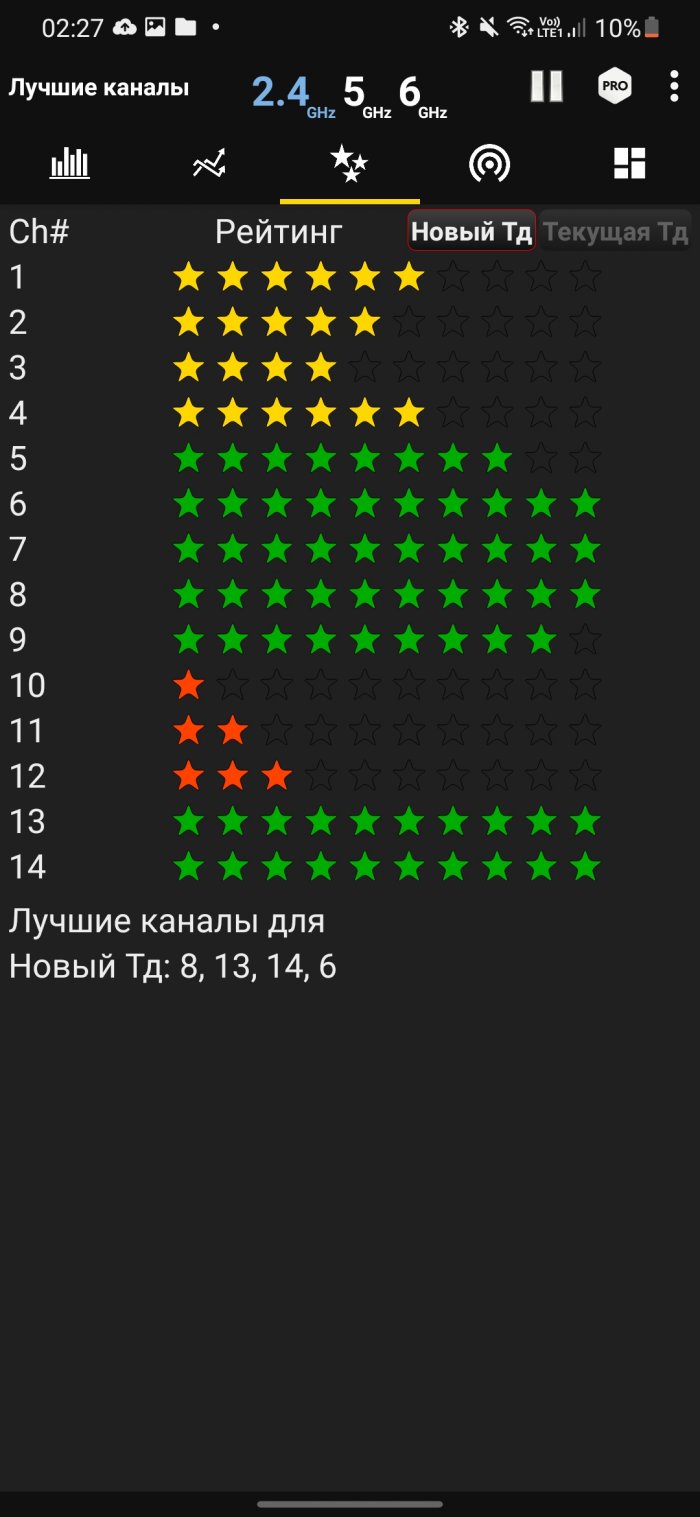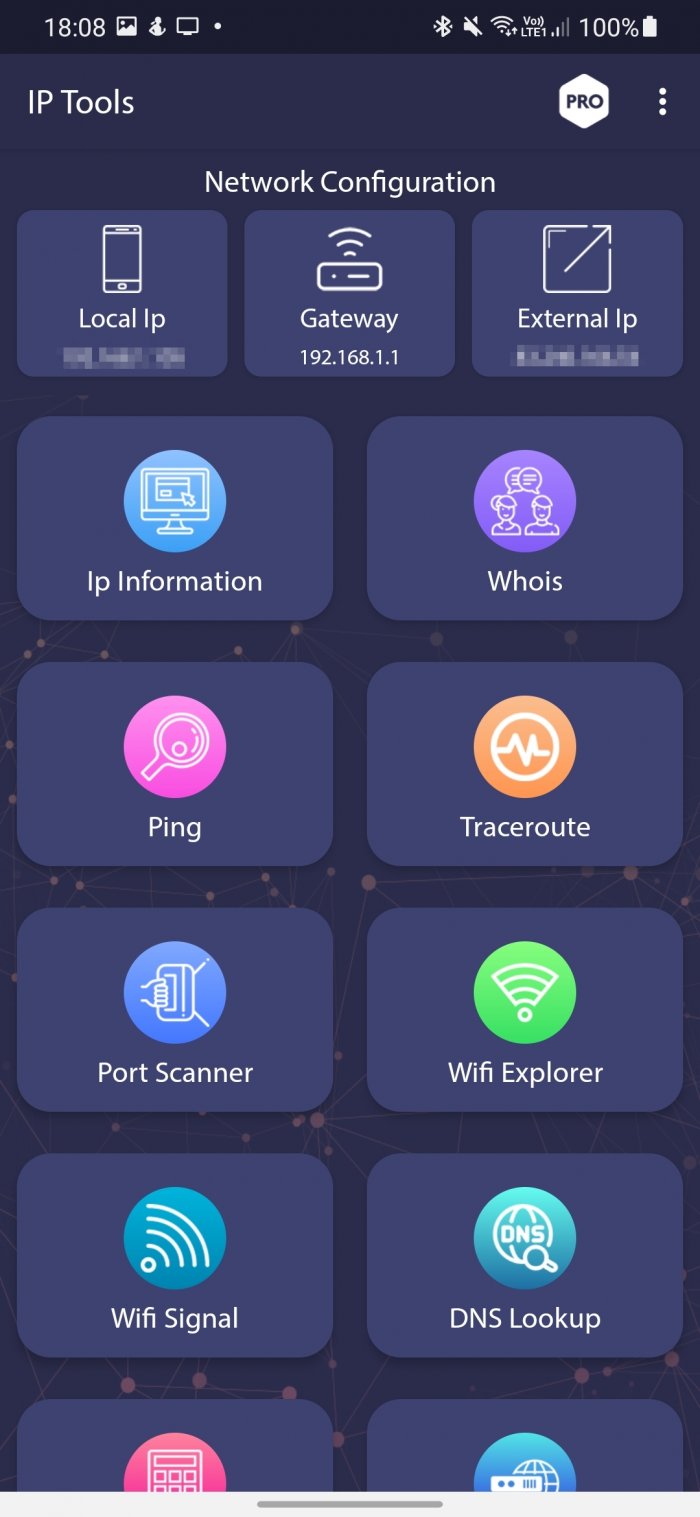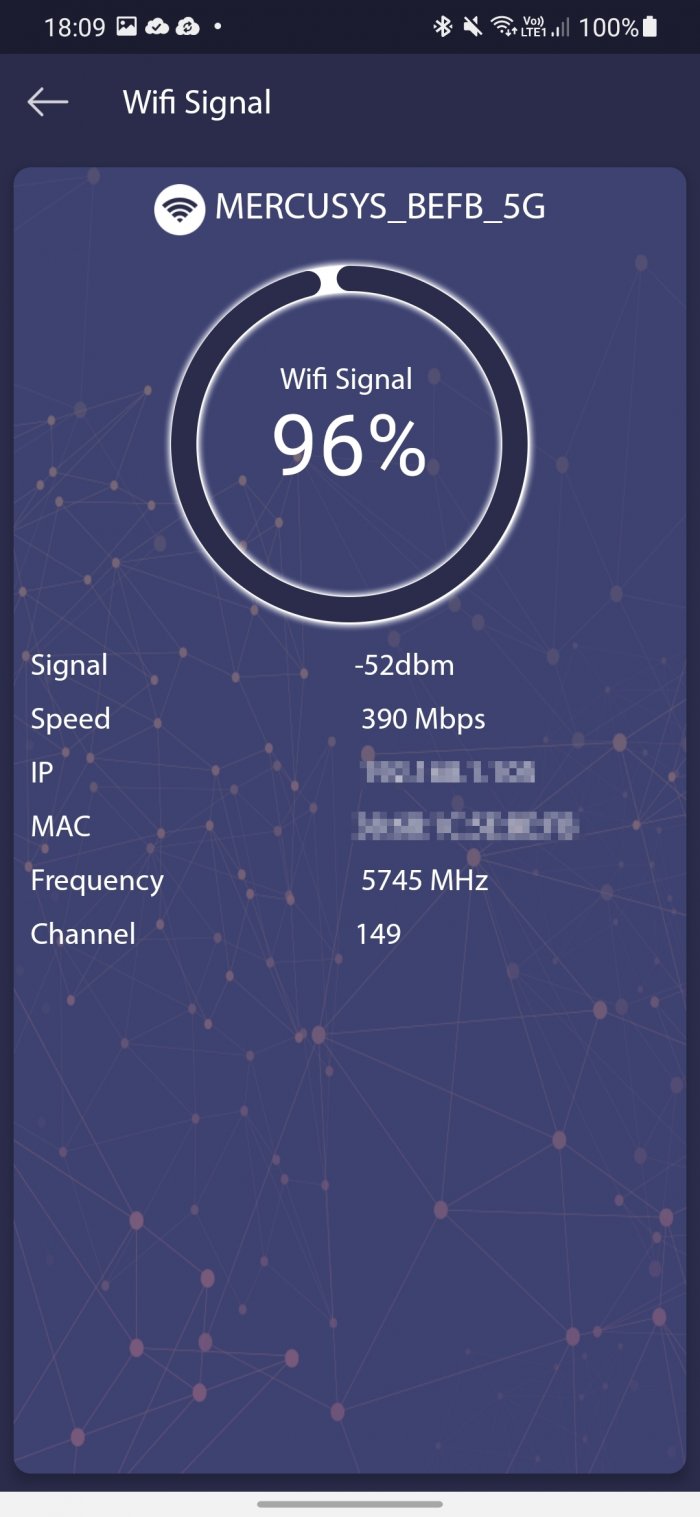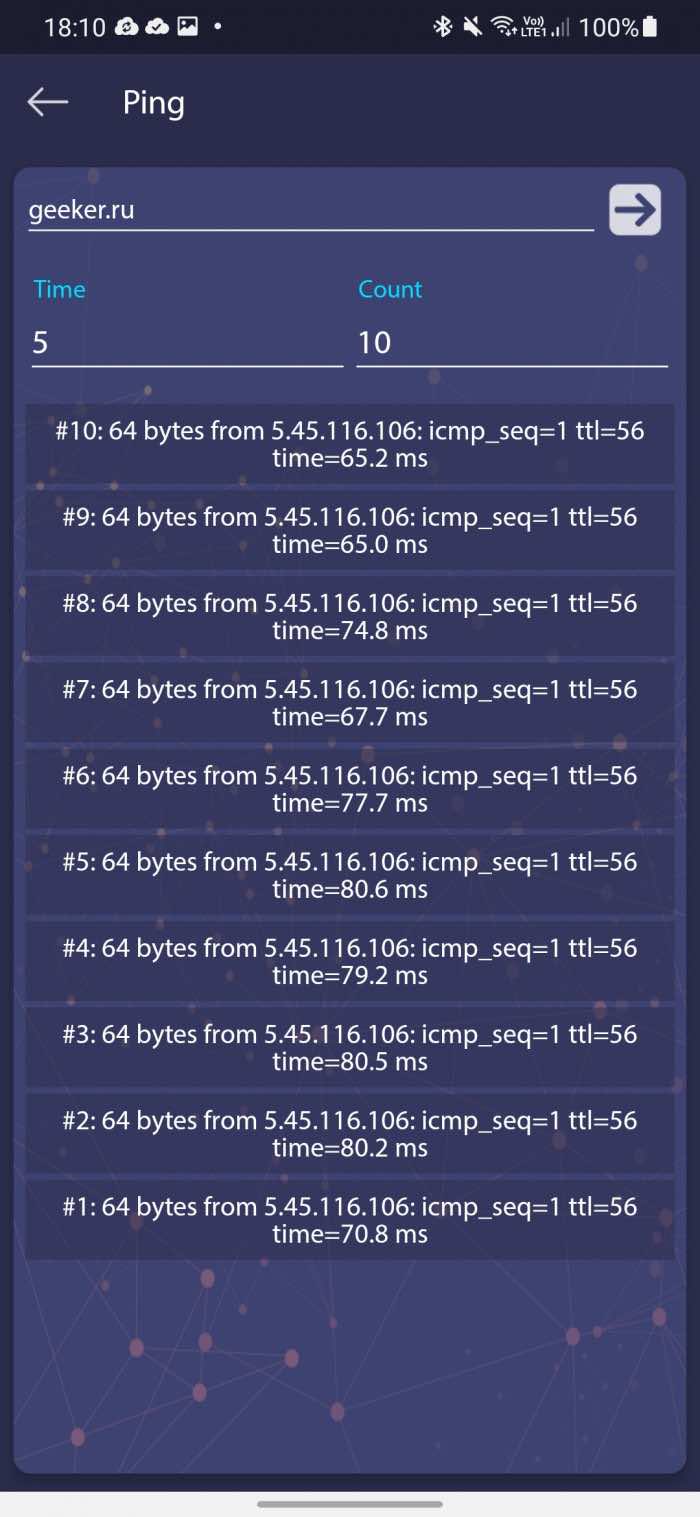Сперва давайте отбросим все пустые надежды. Невозможно искусственно усилить сигнал через приложение. Большинство программ, которые вам это обещают, просто включают и выключают мобильный интернет или Wi-Fi, а также делают другие всем известные махинации для восстановления соединения.
Иными словами, это просто включатель-выключатель сигнала, оформленный в виде приложения. Однако существуют программы, помогающие выявить проблемы, которые можно решить самостоятельно. Вы можете прочитать о них, а также о других способах усиления сигнала в этой статье.
GlassWire
Я рекомендую начать «расследование» с приложения GlassWire. Оно показывает все сетевые соединения на телефоне, а также количество мегабайт, которые установленные приложения отправили и получили. Это поможет обнаружить приложения, которые расходуют слишком много мобильного или Wi-Fi трафика.
Возможно из-за каких-то особенно «прожорливых» приложений которые в фоновом режиме что-то скачивают и замедляется скорость интернета. А также здесь есть встроенный брандмауэр для ограничения доступа в интернет определённых приложений. Особенно пригодится в тех случаях, когда приложение заявляет, что оно не отправляет никаких данных.
При необходимости можно установить лимит на размер переданных данных, и когда лимит будет исчерпан или приблизится к 90% — придет уведомление. Доступна отдельная настройка для роуминга. У некоторых мобильных операторов есть возможность переноса неиспользованных мегабайт трафика на следующий месяц, в приложении тоже можно это настроить.
Network Cell Info
Network Cell Info обеспечивает постоянный мониторинг сети в режиме реального времени. Графики показывают силу и качество сигнала как в режиме реального времени, так и в прошлые периоды. Изучая графики, можно определить когда и где у вас срываются звонки или замедляется интернет. В разделе «Показатели» можно посмотреть количество зарегистрированных плохих сигналов, когда былая плохая связь. Больше никаких «мне кажется, здесь плохо ловит». Только реальные цифры.
А на вкладке «Карта» расположен поисковик лучшего сигнала. Эта функция покажет расположение вышек и поможет найти ближайшую. Цвета маркеров будут указывать насколько сильный сигнал в указанном месте. Дополнительно можно посмотреть историю статистику в виде графика по силе сигнала в 5G, 4G, 3G за день, неделю и месяц.
OpenSignal
OpenSignal во многом похоже на Network Cell Info. Оно показывает ближайшие 3G, 4G/LTE и 5G вышки. Однако работает также с Wi-Fi сетями. Иными словами, OpenSignal может найти всё, к чему можно подключиться.
Приложение можно назвать лучшим по нескольким причинам. Главная из причин — OpenSignal сравнивает сигналы от четырех главных операторов России и определяет, какой из них работает лучше в вашей квартире. Присутствует и карта покрытия, показывающая уровень сигнала. В общем, здесь действительно много функций, позволяющих выявить причину медленной работы сети, что и делает это приложение одним из лучших.
WiFi Analyzer
WiFi Analyzer показывает уровень сигнала не только в вашей квартире, но и у соседей. Пример вы можете увидеть на первом скриншоте — в конце списка видна Wi-Fi точка, которая находится в 136 метра. И что, немаловажно, вы будете иметь полное представление о перегруженности каналов (см. 2 скриншот). Благодаря этому, можно будет настроить роутер для передачи данных по менее загруженному каналу, что может решить проблему со скоростью интернета. Поддерживаются сети 2.4Ghz и 5Ghz.
В платной версии есть продвинутая диагностика Wi-Fi для устранения проблем, можно узнать, кто подключен к вашему маршрутизатору, есть встроенная проверка скорости интернета, а также доступна настройки роутера для блокировки устройств, смены канала, установки пароля, SSID и многое другое.
IP Tools
В Play Store существует несколько приложений подобного типа, однако я выбрал именно IP Tools за доступную цену и большой функционал. Оно имеет множество функций, таких как сканер портов, Wi-Fi сканер, поиск DNS, конвертер IP хоста.
Функционал здесь шире, чем в стандартных сетевых инструментах на смартфоне, поэтому будет легче понять, почему сеть работает не так, как должна (по крайней мере Wi-Fi). Профессиональная версия приобретается один раз за 3 доллара.
Приложение вашего роутера
Многие современные роутеры Mercusys, Linksys, Netgear, TP-Link и прочие OEM имеют свои приложения, которые очень полезны, так как могут помочь в управлении настройками.
Например, у меня роутер Mercusys, и я использовал официальное приложение для смены DNS на 1.1.1.1 вместо стандартного, что помогло ускорить загрузку сайтов.
Купите усилитель сигнала в магазине
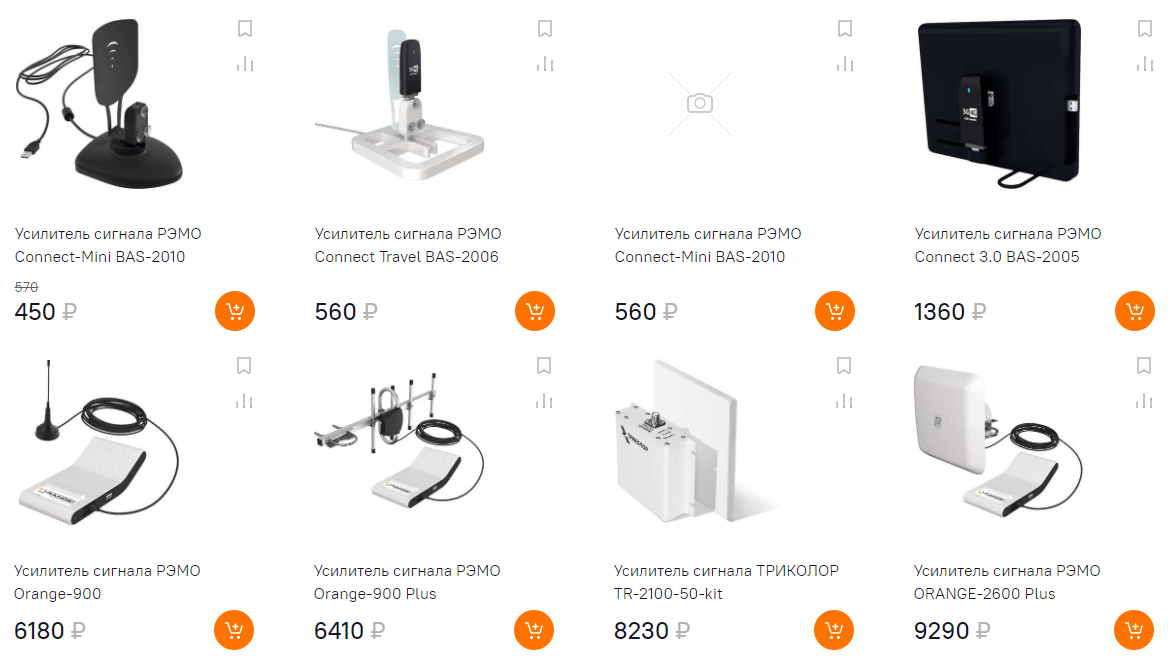
Иногда единственным помощником может послужить только дополнительное оборудование. Усилитель — это часть оборудования, которую вы устанавливаете у себя дома. Он получает сигнал от OEM и стабилизирует его работу. В большинстве интернет-магазинах бытовой техники есть такие устройства.
Обычно усилители не особо дорогие, к тому же вам могут помочь его установить, если вы не знаете как это правильно сделать. Это поможет преобразовать любой слабый сигнал в вашем доме, но не сработает вне и около него.
Покопайтесь в настройках
Иногда в смартфоне могут быть установлены настройки, мешающие сигналу. Например, в моём районе покрытие 5G довольно слабое. Я выключаю 5G и сеть переключается на гораздо более мощную 4G LTE. Это не только сохраняет заряд батареи, но и увеличивает скорость загрузки данных. Это то, что вы можете попробовать. Многие устройства позволяют переключаться между 5G и 4G LTE.
Также, если в вашем доме присутствует 2.4Ghz и 5Ghz подключение, проверьте, к тому ли вы подключились. Однако это очень общая рекомендация, так как разные девайсы имеют и разные настройки. Например, устройства от Samsung могут загружать файлы одновременно через Wi-Fi и мобильный интернет, чтобы увеличить скорость скачивания. По сравнению с Samsung скорость загрузки многих устройств может казаться медленной из-за отсутствия подобной функции.
Советуем тщательно порыться в настройках сети и Wi-Fi в вашем телефоны, чтобы найти подходящие установки. Не волнуйтесь, таким образом вы не нанесёте вреда, однако лучше всё-таки сделать скриншот тех настроек, которые были установлены изначально, чтобы в случае чего вы могли к ним вернуться.
Проверьте антенну смартфона
У некоторых устройств просто-напросто стоят более слабые антенны. Интересно, что у ZTE Axon 7 более слабый сигнал, чем у LG V20. В то же время у Samsung Galaxy Note 10+ сигнал более сильный, чем у LGV60 (на одну полоску). Модем девайса подключен к SoC, так что каждое устройство с Snapdragon 865 использует один и тот же модем.
Однако то, что один смартфон ловит сеть хуже другого, обусловлено множеством факторов, например, дизайном устройства и антенны. С этим мало что можно сделать, разве что сменить смартфон или приобрести усилитель сигнала. Обычно разница не так велика, однако если это комбинируется с изначально плохим интернетом, то стоит задуматься.
Смените оператора
В некоторых случаях довольно трудно как-либо исправить низкую скорость интернета. Например, это касается людей, проводящих основную часть времени на цокольных этажах. Или тех, кто живёт в местах, обделённых вышками сотовой связи. А может дело в материалах дома, которые плохо пропускают сигнал. В таком случае единственный вариант — поискать альтернативного оператора.
Если у вас действительно хороший оператор, но в вашем месте жительства слишком мало его вышек, что тогда делать? Подобные случаи происходят часто со всеми операторами. Некоторые области имеют более слабые сигналы из-за менее пристального внимания к ним. Для более надёжного Интернет-соединения стоит взглянуть на карту покрытия в вашем районе с помощью описанного выше приложения OpenSignal, чтобы выбрать наиболее подходящий вариант.